अपने iPhone के साथ Apple वॉच को कैसे जोड़ें और सेटअप करें - TechCult
अनेक वस्तुओं का संग्रह / / August 18, 2023
अपनी कलाई पर Apple वॉच के साथ, आप अपने iPhone तक पहुंचे बिना सूचनाओं तक पहुंच सकते हैं और यहां तक कि कॉल भी कर सकते हैं। आपकी हृदय गति की निगरानी से लेकर आपके संगीत को दूर से नियंत्रित करने तक, इस उपकरण की संभावनाएं असीमित हैं। इसलिए, इस व्यापक गाइड में, हम आपकी Apple वॉच को आपके iPhone के साथ कैसे जोड़ा और सेटअप किया जाए, इसकी प्रक्रिया को नेविगेट करेंगे और साथ ही इस प्रक्रिया को छोड़ने की संभावना भी सीखेंगे।

विषयसूची
Apple वॉच को अपने iPhone के साथ कैसे जोड़ें और सेटअप करें
पहनने योग्य वस्तुओं की दुनिया में, Apple वॉच सबसे अलग है, खासकर जब iPhone से कनेक्ट होता है, जो इसकी क्षमताओं को बढ़ाता है। इन उपकरणों का संयोजन कई प्रकार की सुविधाएँ प्रदान करता है, साथ ही आपके स्मार्टफ़ोन को बार-बार जाँचने की आवश्यकता को भी कम करता है। तो, अपने Apple वॉच को अपने iPhone के साथ कैसे सेटअप करें, यह जानने के लिए पढ़ते रहें।
चरण I: Apple वॉच को पेयर करें
अपनी Apple वॉच को अपने iPhone के साथ जोड़ने के लिए, आगामी चरणों का पालन करें:
टिप्पणी: सुनिश्चित करें कि आपका iPhone अपडेट है और आपकी Apple वॉच चार्ज है।
1. चालू करो आपका एप्पल घड़ी को दबाकर रखने से बिजली का बटन Apple लोगो दिखाई देने तक घड़ी के किनारे पर।
2. खोलें ऐप देखें आपके iPhone पर.
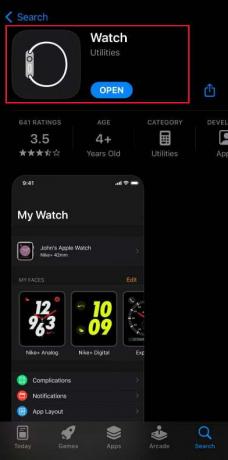
3. पर टैप करें अनुमति दें आइकन ऐप नोटिफिकेशन से खुद को अपडेट रखने के लिए।
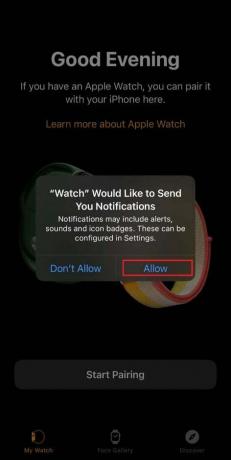
4. पर टैप करें युग्मन प्रारंभ करें विकल्प।

5ए. पर थपथपाना अपने लिए सेट अप करें अगर आपको अपने लिए Apple वॉच सेट करना है।
5बी. पर थपथपाना परिवार के किसी सदस्य के लिए सेट अप करें यदि आपको परिवार के किसी ऐसे सदस्य के लिए Apple वॉच सेट करने की आवश्यकता है जिसके पास iPhone नहीं है।

6. अपनी Apple वॉच का पता लगाने के लिए, रखें आपकी घड़ी पर iPhone.

यह भी पढ़ें: 30 सर्वश्रेष्ठ निःशुल्क एप्पल वॉच ऐप्स
चरण II: Apple वॉच सेटअप करें
अपनी Apple वॉच सेट करने के लिए, इन चरणों का पालन करें:
1. अपनी Apple वॉच को पेयर करने के बाद, पर टैप करें नई Apple वॉच के रूप में सेट अप करें स्क्रीन से विकल्प.
टिप्पणी: यदि आपके पास अपनी पिछली Apple वॉच का बैकअप है, तो टैप करें बैकअप से बहाल करना.
2. अब, का पालन करें ऑनस्क्रीन निर्देश भाषा, क्षेत्र चुनने और कलाई की प्राथमिकता निर्धारित करने के लिए।
3. एक बार सेटअप समाप्त हो जाने पर, वॉच के चालू होने तक प्रतीक्षा करें अपने iPhone के साथ समन्वयित करें.
4. सेटअप के बाद, कस्टमाइज़ करने के साथ-साथ घड़ी की विशेषताओं का पता लगाया जा सकता है चेहरे देखो, व्यवस्था करना ऐप लेआउट, वगैरह।
आप अपनी Apple वॉच को दोबारा कैसे सिंक कर सकते हैं?
आप अपने Apple वॉच को अपने iPhone के साथ फिर से सिंक करने के लिए उसके सिंक डेटा को रीसेट कर सकते हैं।
1. सबसे पहले, अपना स्थान रखें एप्पल घड़ी और आई - फ़ोन एक दूसरे के करीब।
2. फिर, खोलें ऐप देखें अपने iPhone पर और टैप करें मेरी घड़ी टैब.
3. ऊपर से, टैप करें आपकी Apple वॉच.

4. अब, पर टैप करें जानकारीआइकन आपकी घड़ी के नाम के आगे.

5. पर थपथपाना एप्पल वॉच को अनपेयर करें.

6. फिर, पर टैप करें एप्पल वॉच को अनपेयर करें पुष्टि करने के लिए पॉपअप से फिर से विकल्प।
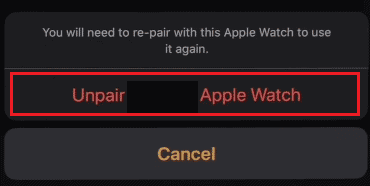
7. अपना भरें एप्पल आईडी पासवर्ड और टैप करें अयुग्मित प्रक्रिया को समाप्त करने के लिए.

8. इस पर लौटे मेरी घड़ी मेनू और टैप करें सामान्य सूची से।
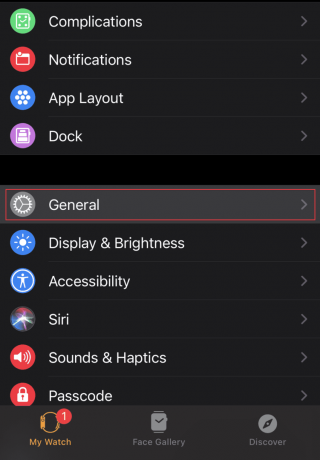
9. नीचे स्वाइप करें और टैप करें रीसेट.
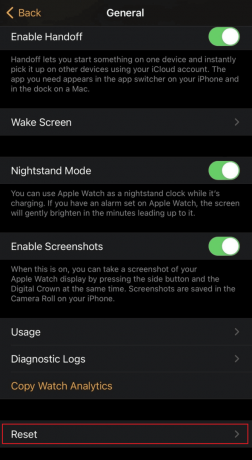
10. पर टैप करें सिंक डेटा रीसेट करें विकल्प जो सिंक सेटिंग्स के साथ आपके सभी संपर्क और कैलेंडर डेटा को हटा देगा।
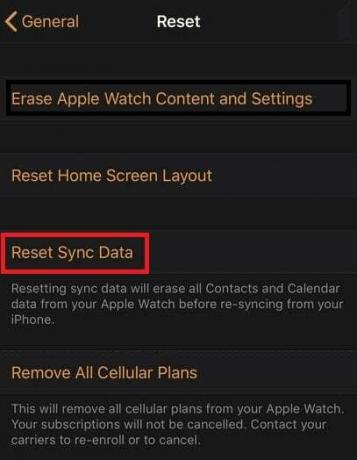
इसके बाद Apple वॉच आपके iPhone से डेटा को फिर से सिंक कर देगी।
यह भी पढ़ें: GizmoWatch 2 को कैसे रीसेट करें
क्या आप Apple वॉच को iPhone के बिना जोड़ सकते हैं?
नहीं, एक Apple वॉच को शुरुआती सेटअप के लिए एक iPhone की आवश्यकता होती है। यहां तक कि अगर आपके पास अपना खुद का आईफोन नहीं है, तो भी आप अपने ऐप्पल वॉच को अपने परिवार में उपलब्ध आईफोन डिवाइस के साथ सिंक कर सकते हैं।
आप Apple वॉच सेटअप को कैसे छोड़ सकते हैं?
आप iPhone का उपयोग किए बिना अपनी Apple वॉच सेटअप नहीं कर सकते. iPhone को वॉच के साथ पेयर करने से आप वॉच के फीचर्स के साथ-साथ फोन से अतिरिक्त फीचर्स तक पहुंच प्राप्त कर सकते हैं। इसलिए, iPhone का उपयोग किए बिना Apple वॉच सेटअप को छोड़ना संभव नहीं है।
क्या Apple वॉच को अनपेयर करने से यह रीसेट हो जाती है?
हाँ, Apple वॉच को अनपेयर करने से यह अपनी फ़ैक्टरी सेटिंग्स पर रीसेट हो जाएगी।
- यह आपकी वॉच का iPhone से कनेक्शन हटा देगा, उसकी सामग्री, सेटिंग्स और डेटा को हटा देगा।
- Apple वॉच को आपकी Apple ID से भी हटा दिया जाएगा और iCloud खाता।
- एक्टिवेशन लॉक (जो घड़ी के किसी भी अनधिकृत उपयोग को रोकने में मदद करता है) को भी अनपेयरिंग प्रक्रिया के एक भाग के रूप में हटा दिया जाएगा।
आपकी घड़ी आपके फ़ोन से कनेक्ट क्यों नहीं हो रही है?
यदि आप अपनी वॉच को अपने iPhone से कनेक्ट नहीं कर सकते हैं, तो कई समस्याएं हो सकती हैं, जैसे:
- दूरी या शारीरिक बाधाएँ
- उपकरणों पर ब्लूटूथ समस्याएँ
- सॉफ़्टवेयर गड़बड़ियाँ
- पुराने सॉफ़्टवेयर संस्करण
- कम बैटरी स्तर
- नेटवर्क या सर्वर समस्याएँ
टिप्पणी: जब आपकी Apple वॉच पेयर नहीं हो रही है, तो आपको उसके चेहरे पर या तो एक लाल iPhone आइकन या एक X आइकन दिखाई देगा।
यह भी पढ़ें: एप्पल वॉच पर इंस्टाग्राम कैसे प्राप्त करें
हमें आशा है कि इस मार्गदर्शिका से आपको यह सीखने में सहायता मिली होगी कि यह कैसे करना है अपनी Apple वॉच को जोड़ें और सेटअप करें आपके iPhone के साथ और क्या इसे iPhone के बिना भी सेट किया जा सकता है। यह नया ज्ञान आपको इन दोनों उपकरणों को निर्बाध रूप से कनेक्ट करने की अनुमति देता है, जिससे दक्षता, स्वास्थ्य अंतर्दृष्टि और संचार बनता है जो आसानी से आपकी जीवनशैली में एकीकृत हो जाता है। हमें नीचे टिप्पणी अनुभाग में अपने विचार बताएं, और यहां एक समन्वित जीवन है!
पीट टेककल्ट में वरिष्ठ स्टाफ लेखक हैं। पीट को प्रौद्योगिकी से जुड़ी सभी चीज़ें पसंद हैं और वह दिल से एक शौकीन DIYer भी है। उनके पास इंटरनेट पर कैसे-करें, सुविधाएँ और प्रौद्योगिकी मार्गदर्शिकाएँ लिखने का एक दशक का अनुभव है।



